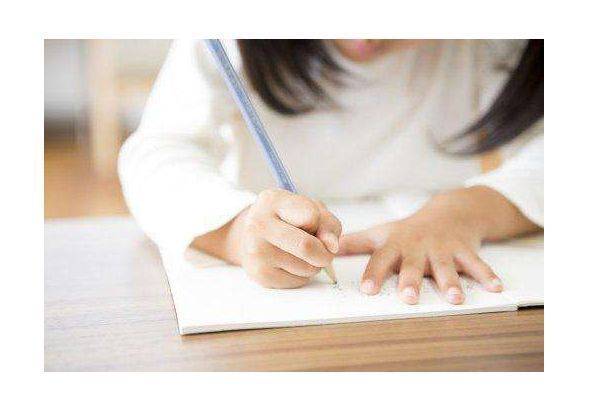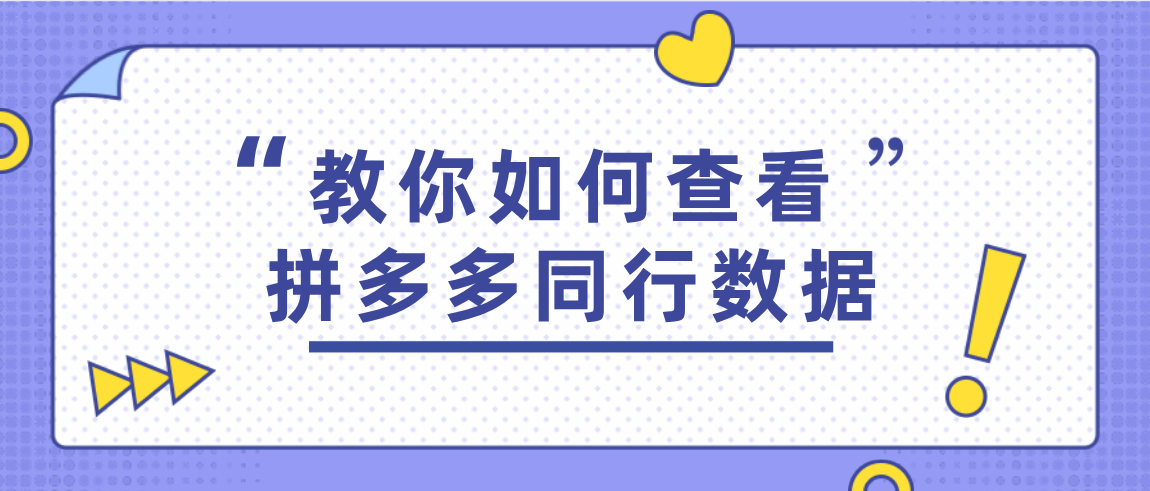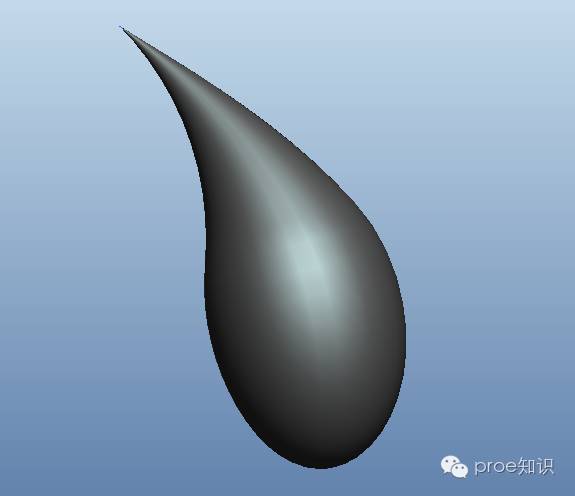很多人在平时工作的时候,会看到各种红头文件,类似下方这种~如果有一天老板让你做个红头文件你会做吗?不要等那一天,赶紧先把方法学起来~

具体公司单位格式会有所不同,以实际情况为准哦!
一、文件制作
1.文字部分
首先我们需要对文字部分进行制作。
①首先点击【插入】-【表格】,选择列数为3、行数为2,插入表格进去。
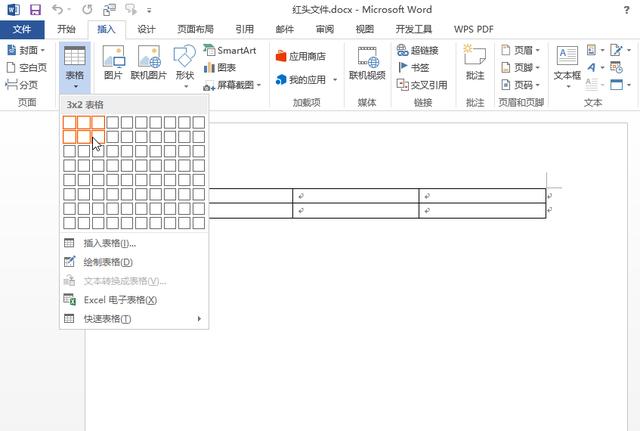
②然后我们合并左右的单元格,然后填写我们需要的文本内容。

③填www.58yuanyou.com写完成后点击表格,选择【布局】-【边框】-【无框线】去除表格的框线。
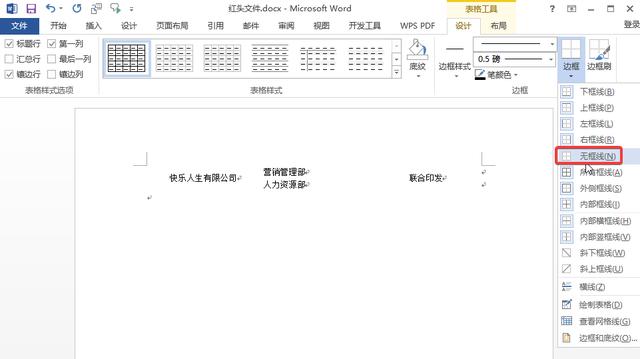
④接着我们在对文字的格式进行设置,设置字体为【华文中宋】,文本居中对齐,同时字体颜色设置为红色。
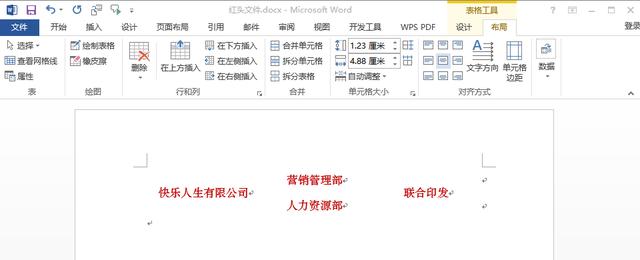
⑤下面再加一列小字,同样做好格式处理,然后就可以得到下面这个效果啦~文字部分搞定!

2.红线部分
接着需要制作红线部分,也很简单。
①首先我们点击【插入】-【形状】-【直线】,插入一条直线进去。
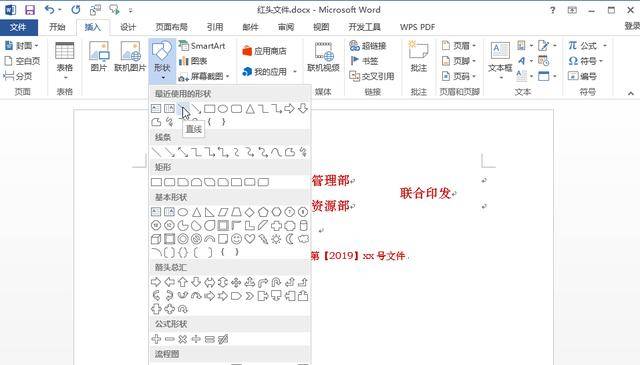
②点击直线的【格式】-【形原由网状轮廓】,选择【粗细】为【3磅】即可。
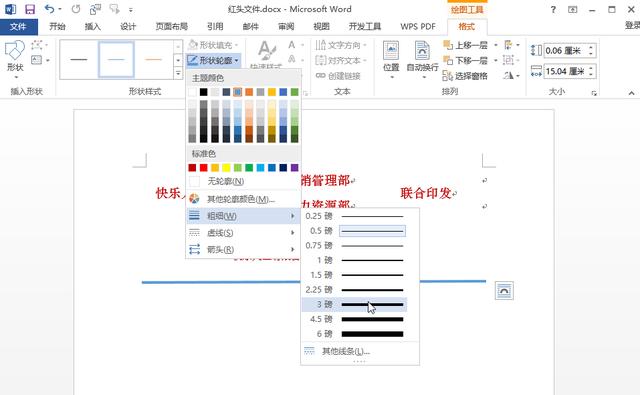
最后红头文件的内容就做好啦,看看:
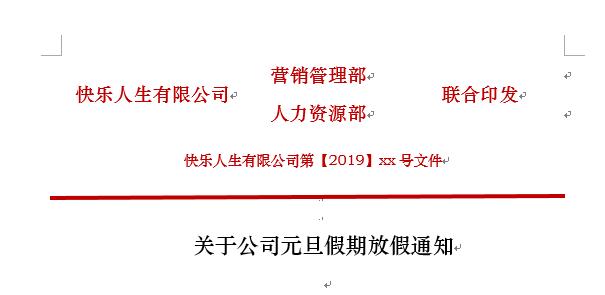
二、生成模板//www.58yuanyou.com
1.自动图文集
如果需要把这个生成一个模板的话,可以全选红头文件模板,然后点击【插入】-【浏览文件部件】-【自动图文集】-【将所选内容保GEPWVfTC存到自动图文集库】-【新建构建基块】原由网,修改名称后确定。
这样你只需要输入指定的文字,按下回车键,就可以生成模板内容啦~
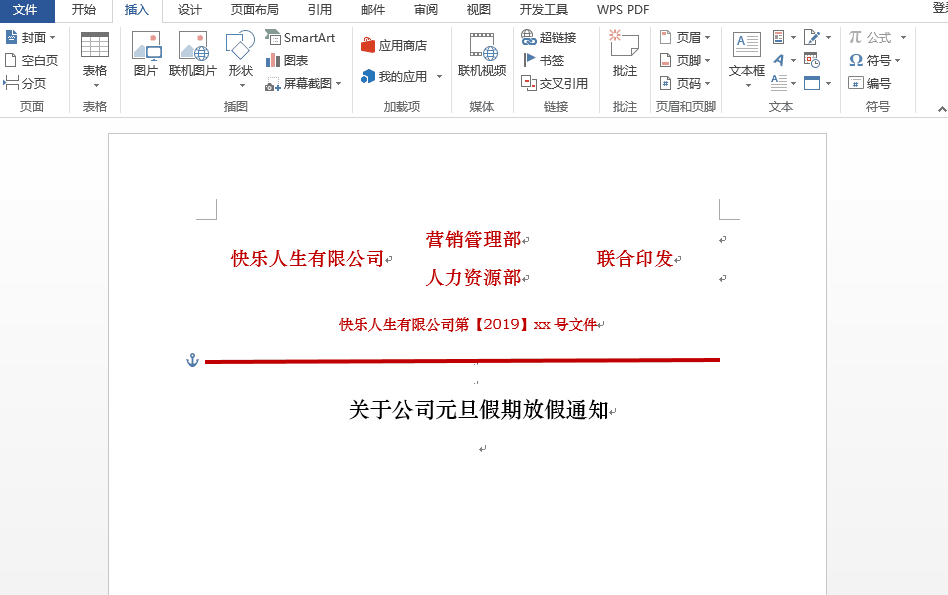
2.打印
如果需要打印的话,可以直接按下【Ctrl+P】进行打印哦!
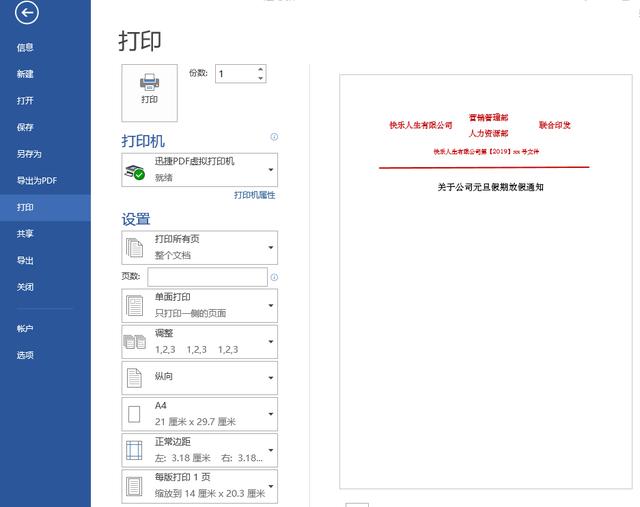
好啦~以上就是今天给大家分享的红头文件的制作方法,希望可以对大家有所帮助,感兴趣可以收藏一下哟!